Cómo restablecer o descongelar un iPad o iPhone
Si usa un iPhone o iPad, lo más probable es que haya experimentado que el dispositivo se congela en algún momento u otro. Esto generalmente se debe a que una aplicación ocupa más memoria de la esperada. Cuanto más antiguo sea su iPhone o iPad(older your iPhone or iPad) , es más probable que se congele cuando trabaje con aplicaciones modernas.
Hay varias formas de descongelar un dispositivo que no responde. Si fallan, un restablecimiento completo corregirá la mayoría de los problemas en un iPad o iPhone.

Cómo descongelar un iPad(How To Unfreeze An iPad)
Hay varias formas de corregir los problemas de congelamiento en un iPad. Si una solución funcionará o no, depende de lo que causó que se congelara en primer lugar.
Si su iPad tiene poca energía, a menudo acelerará el rendimiento. Si está utilizando aplicaciones que hacen un uso intensivo de la memoria, estas pueden hacer que el iPad se congele. Si su iPad se congela, primero intente conectarlo a la corriente.

Si conectar el iPad a la corriente no funciona, cierra todas las aplicaciones que puedas. Demasiadas aplicaciones (o unas pocas aplicaciones intensivas) pueden ralentizar el dispositivo. Si usa iOS 12 o posterior en su iPad, puede cerrar aplicaciones haciendo doble clic en el botón Inicio(Home ) y deslizando hacia arriba desde la parte inferior de la pantalla.
Esté atento a cualquier aplicación en particular que provoque que su iPad se congele. Si hay una aplicación que se congela con más frecuencia que otras, considere desinstalarla y volver a instalarla. Los datos de la aplicación pueden estar corruptos o puede haber un problema con la instalación original que causó estos problemas. La reinstalación a menudo resuelve estos problemas.
Cómo restablecer un iPad(How To Reset An iPad)
Si ninguna de las soluciones anteriores resolvió el problema, deberá reiniciar el iPad. Hay dos formas principales de hacer esto dependiendo del modelo de iPad que tengas. También hay una diferencia entre un reinicio "suave" y un "reinicio forzado".

Para realizar un restablecimiento parcial, mantenga presionado el botón de encendido(power button) hasta que aparezca el control deslizante en la parte superior de la pantalla. Deslice el control deslizante hacia la derecha para apagar el iPad. Una vez que se apague por completo, mantenga presionado el botón de encendido nuevamente hasta que aparezca el logotipo de Apple .
Por supuesto, un restablecimiento parcial solo funciona si el dispositivo responde. Si está completamente congelado y no responde a ninguna entrada, es posible que se requiera un reinicio forzado. Hay diferentes formas de realizar esta función en función de si su iPad tiene un botón de inicio o no .(Home)
- Si su iPad tiene un botón de inicio(Home) , mantenga presionado el botón de encendido(Power Button ) y el botón(Home Button) de inicio al mismo tiempo. Manténgalos presionados hasta que el dispositivo se reinicie y aparezca el logotipo de Apple .

- Si su iPad no tiene un botón de inicio(Home) , mantenga presionado el botón de volumen o el botón superior para reiniciar.
Si su dispositivo no responde, presione y suelte rápidamente el botón para subir el volumen(Volume Up) , luego haga lo mismo para el botón para bajar el volumen(Volume Down ) y luego presione y mantenga presionado el botón de encendido(Power ) para forzar el reinicio del dispositivo.

Cómo descongelar un iPhone(How To Unfreeze An iPhone)
Un iPhone puede congelarse por muchas de las mismas razones que un iPad. Si tiene demasiadas aplicaciones abiertas, tiene poca energía o hay una aplicación que no funciona correctamente(malfunctioning app) , su iPhone puede ralentizarse y dejar de responder.

Al igual que el iPad, la primera opción que debe probar es conectar su teléfono a la corriente. Esto a menudo solucionará cualquier problema causado por niveles bajos de batería. Si eso no funciona, intente cerrar tantas aplicaciones como pueda. En los iPhones modernos, haces esto deslizando hacia arriba desde la parte inferior de la pantalla y manteniéndolo presionado hasta que aparezcan las aplicaciones.
Si esto no descongela su teléfono, el siguiente paso es reiniciarlo o restablecerlo.
Cómo restablecer un iPhone(How To Reset An iPhone)
Al igual que el iPad, existen diferentes tipos de reinicios para el iPhone. Un "reinicio suave" es esencialmente un ciclo de encendido, mientras que un reinicio forzado se usa cuando el iPhone está completamente bloqueado y no puede usarlo.
Para realizar un restablecimiento parcial, presione el botón para subir(Volume Up) o bajar el volumen(Volume Down ) y el botón de Sleep/Wake al mismo tiempo hasta que aparezca el control deslizante. Cuando lo haga, deslice el dedo hacia la derecha para apagar el dispositivo. Dependiendo de cuántas aplicaciones haya abierto, su teléfono puede tardar varios segundos en apagarse por completo. Una vez que lo haga, mantenga presionado el botón de encendido hasta que aparezca el logotipo de Apple .
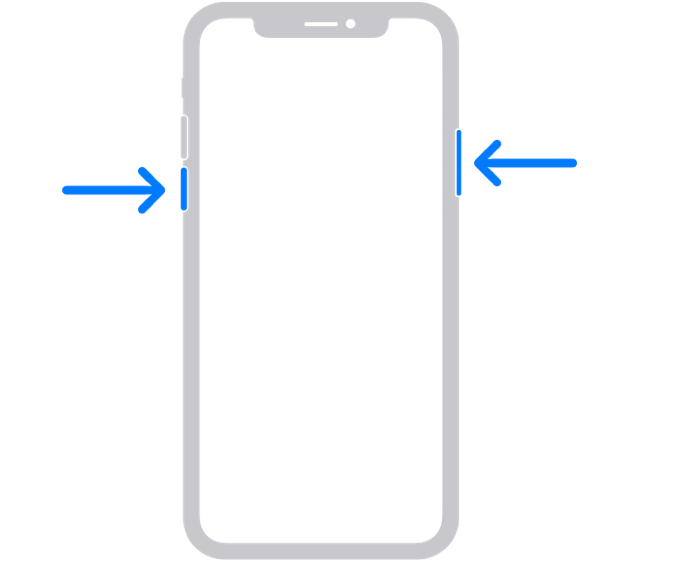
Para realizar un reinicio forzado, presione y suelte el botón Subir volumen(Volume Up ) , luego haga lo mismo con el botón Bajar volumen . (Volume Down)Finalmente, mantenga presionado el botón de Sleep/Wake hasta que aparezca el logotipo de Apple .
Cómo hacer una copia de seguridad de sus datos(How To Backup Your Data)
Si su iPhone o iPad se congela con frecuencia y no puede encontrar la causa, puede haber un problema en un nivel más profundo. En este caso, sus datos podrían estar en riesgo, por lo que es una buena idea hacer una copia de seguridad de su dispositivo para evitar la pérdida de información importante.
Hay varias formas de hacer una copia de seguridad de su información, y estas funcionan tanto para iPad como para iPhone. La primera opción (y la más fácil) es hacer una copia de seguridad a través de iCloud. Para hacerlo, ve a Settings > [Your Name] > iCloud > iCloud Backup. Puede elegir qué se respalda específicamente en iCloud. Pero lo más importante que debe recordar es desplazarse hacia abajo y asegurarse de que iCloud Backup esté activado .(On.)

La siguiente opción es hacer una copia de seguridad de su dispositivo usando su computadora. Si usa una Mac , busque su dispositivo en la barra lateral del Finder(Finder sidebar) . Desde aquí, vaya a la parte superior de la ventana del Finder y haga clic en (Finder)General . Seleccione la opción para hacer una copia de seguridad de todos sus datos en su Mac y luego haga clic en Hacer copia de seguridad ahora. (Back Up Now.)Dele tiempo al proceso para que se complete, pero se realizará una copia de seguridad de sus datos.

En Windows , deberá utilizar iTunes para realizar una copia de seguridad. Conecta tu dispositivo a través de USB(USB) y luego abre iTunes(open iTunes) . Haga clic en el ícono en la ventana de iTunes para su dispositivo y luego haga clic en Resumen(Summary) . Desde la ventana Resumen , haga clic en (Summary)Hacer copia de seguridad ahora.(Back Up Now.)
Related posts
Cómo instalar NumPy usando PIP en Windows 10
Cómo desmontar o descartar un fallido WIM en un Windows system
Setup Filezilla Server and Client: Screenshot and Video tutorial
Cómo actualizar la computadora BIOS en la computadora Windows 10
Cómo crear Transparent Image en Paint.NET en Windows 10
Extract ESPECÍFICO Windows version DE Windows 10 Multiple Edition ISO
Cómo cambiar el idioma en Firefox en Windows and Mac
Cómo usar Dual Monitor con la máquina virtual VirtualBox
Cómo editar, borrar y eliminar variables de entorno en Windows
Averigüe cuando se instaló Windows. ¿Cuál es su original install date?
Cómo agregar Windows Update Packages a Windows 10 ISO Image
Install Windows 10 version 21H1 con Windows 10 Update Assistant
Windows AppLocker evita que los usuarios instalen o ejecuten aplicaciones
Cómo cambiar el keyboard language en Windows 10
Cómo cambiar phpMyAdmin password en xampp
Cómo eliminar Files and Folders en Windows 10
Cómo convertir OpenDocument Presentation a Video en OpenOffice
Cómo restablecer los componentes Windows Update en Windows 11/10
Cómo extraer Frames de un Video con alta calidad
Cómo restaurar Factory Image and Settings en Windows 10
